Om WORMCRYPT0R
WORMCRYPT0R är en farlig malware infektion som kommer att kryptera dina filer och kräver att du betalar för att få dem tillbaka. Härvid är det precis som alla andra ransomware ute. Det är distinguishable vid förlängning läggs till alla krypterade filer, vilket är .WORMCRYPT0R. Det ställer också en WORMCRY.txt fil med ett hotbrev på ditt system. Anteckningen kräver att du betalar i Bitcoins inom 24 timmar för att få en dekrypteringsverktyg. Det anges inte vad som händer efter 24 timmar, men det kan spekuleras att dekrypteringsverktygen kommer att raderas.
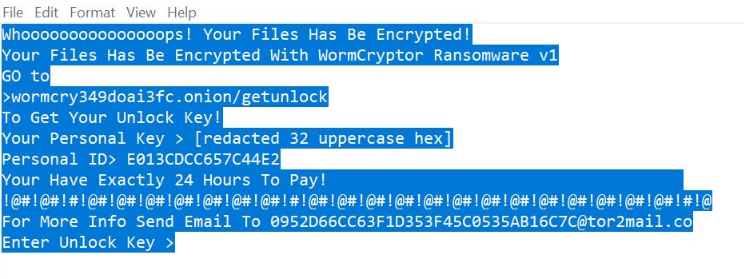
Lösen summan också anges inte i anteckningen och behöver du troligen maila dem att ta reda på. Mejla dem är dock det sista vi rekommenderar gör. Vi avråder att betala eftersom det inte betyder att dina filer dekrypteras. Tjuvarna kunde enkelt bara ta dina pengar och inte ge dig något. Genom att betala, skulle du också vara stödja deras framtida brottslig verksamhet och att göra sådana affärer lönsamma, uppmuntra dem att fortsätta. Istället har du inga andra alternativ, bör du säkerhetskopiera krypterade filer samt hotbrev, och sedan ta bort WORMCRYPT0R från din dator. Om du hade säkerhetskopierat dina filer före infektion, kan du enkelt återställa dem efter du bli av med infektionen. Dock kommer inte åt din säkerhetskopiering medan ransomware är fortfarande närvarande, eftersom det kommer att kryptera filerna samt.
Dålig internetvanor som öppna spam-mail, klicka på konstiga länkar och nedladdning från osäkra källor brukar leda till en ransomware infektion. Det är särskilt farligt att öppna slumpmässiga e-postbilagor eftersom de ofta bär ransomware. Kommer vi att förklara detta mer i detalj i följande avsnitt i rapporten så fortsätta att läsa.
Hur distribueras ransomware?
Det finns ett par sätt ransomware kan hamna på din dator. Troligen öppnat du en infekterad fil som bifogas spam e-post. E-post redovisade malware är oftast ganska uppenbart om du vet vad du ska leta efter men tyvärr, inte alla är bekanta med tecken. En av de första sakerna du kommer att märka är de grammatiska misstag i vad som är tänkt för att vara en officiell email. E-postmeddelandet kan anspråk på att vara från banken, en online-shop, någon form av service, etc., men innehåller massor av misstag, som inte vettigt. Ett annat tecken är hur du behandlas i e-postmeddelandet. Om det är från en tjänst som du använder, kommer du alltid att behandlas av det namn som du gav den. Om du är adresserade användaren, medlem, kund, etc., bör du vara misstänksam. Malware filen bifogas i e-postmeddelandet förställas ofta som något slags kvitto, bekräftelse av betalning eller form, så misstänksam mot sådana filer. Även om allt checkar ut, föreslår vi att du Skanna den bifogade filen med en malware scanner bara att det är säkert. VirusTotal kan komma användbar i detta så behöver du bara ladda upp filen på plattformen.
Du kan också plocka upp ransomware när du hämtar filer från osäkra källor, som annonser, tredje parts butiker och torrents. Undvika dessa källor, och istället välja legitima sådana. Dessutom undvika att klicka på okända länkar eftersom de kan leda till webbplatser där du kan stöta på malware.
Vad är WORMCRYPT0R?
När du öppnar filen ransomware, börjar skadlig kod kryptera dina filer. Det kommer att rikta filer som är viktiga för dig, till exempel foton, videor och dokument. I huvudsak allt du skulle vara villig att betala för. När alla riktade filer har krypterats, kommer du att märka att alla av dem har filtillägget .WORMCRYPT0R. Ett hotbrev som WORMCRY.exe visas också, och det kommer att förklara att du behöver betala för att få dekrypteringsverktygen. Som vi sa ovan, summan nämns inte specifikt men det kommer sannolikt varierar från $100 till $500. Du ges 24 timmar att betala. Vi rekommenderar självklart inte betala eftersom du kunde bara slösa dina pengar. Tänk på att du behandlar cyberbrottslingar, och finns det inte garanterar att du kommer att skickas en decryptor, eftersom de inte är skyldiga att hjälpa dig. I stället borde du tänka investera del av pengarna baksidan upp. Om du har säkerhetskopierat filerna innan infektion, bara avinstallera WORMCRYPT0R och fortsätt att återställa dem.
Tyvärr, för närvarande finns det inget sätt att dekryptera filer. Malware specialister kan ibland spricka ransomware och släppa gratis dekrypteringsverktyg. No More Ransom! är en bra källa att leta efter gratis decryptors. Om du inte planerar att betala lösen och det finns ingen gratis decryptor, är din bästa insats att säkerhetskopiera de krypterade filerna tillsammans med lösen Observera och vänta på en decryptor att släppas. Du bör även börja säkerhetskopiera dina filer regelbundet. Om din dator skulle bli smittad med ransomware igen, skulle du inte behöva oroa krypterade filer som de kunde alltid återställas från en säkerhetskopia.
WORMCRYPT0R borttagning
För att ta bort WORMCRYPT0R, kommer du att få skadlig programvara. Ta manuellt bort ransomware rekommenderas inte eftersom du kan göra ytterligare skada genom olycksfall. Istället erhålla tillförlitlig anti-malware program och har det tar hand om allt. Dock bör vi nämna att ta bort den skadliga koden inte kommer att återställa dina filer.
Offers
Hämta borttagningsverktygetto scan for WORMCRYPT0RUse our recommended removal tool to scan for WORMCRYPT0R. Trial version of provides detection of computer threats like WORMCRYPT0R and assists in its removal for FREE. You can delete detected registry entries, files and processes yourself or purchase a full version.
More information about SpyWarrior and Uninstall Instructions. Please review SpyWarrior EULA and Privacy Policy. SpyWarrior scanner is free. If it detects a malware, purchase its full version to remove it.

WiperSoft uppgifter WiperSoft är ett säkerhetsverktyg som ger realtid säkerhet från potentiella hot. Numera många användare tenderar att ladda ner gratis programvara från Internet men vad de i ...
Hämta|mer


Är MacKeeper ett virus?MacKeeper är inte ett virus, inte heller är det en bluff. Medan det finns olika åsikter om programmet på Internet, många av de människor som så notoriskt hatar programme ...
Hämta|mer


Även skaparna av MalwareBytes anti-malware inte har varit i den här branschen under lång tid, gör de för det med deras entusiastiska strategi. Statistik från sådana webbplatser som CNET visar a ...
Hämta|mer
Quick Menu
steg 1. Ta bort WORMCRYPT0R via felsäkert läge med nätverk.
Ta bort WORMCRYPT0R från Windows 7 och Windows Vista/Windows XP
- Klicka på Start och välj avstängning.
- Välj Starta om och klicka på OK.


- Börja trycka på F8 när datorn börjar ladda.
- Under Avancerat stöveln optionerna, välja felsäkert läge med nätverk.


- Öppna webbläsaren och hämta verktyget anti-malware.
- Använda verktyget ta bort WORMCRYPT0R
Ta bort WORMCRYPT0R från Windows 8 och Windows 10
- Tryck på Power-knappen på Windows inloggningsskärmen.
- Håll ned SKIFT och tryck på Starta om.


- Gå till Troubleshoot → Advanced options → Start Settings.
- Välja Aktivera felsäkert läge eller felsäkert läge med nätverk under startinställningar.


- Klicka på Starta om.
- Öppna din webbläsare och ladda ner den malware remover.
- Använda programvaran för att ta bort WORMCRYPT0R
steg 2. Återställa dina filer med hjälp av Systemåterställning
Ta bort WORMCRYPT0R från Windows 7 och Windows Vista/Windows XP
- Klicka på Start och välj avstängning.
- Välj Starta om och OK


- När datorn startar lastningen, tryck på F8 upprepade gånger för att öppna avancerade startalternativ
- Välj Kommandotolken i listan.


- Skriv cd restore och tryck Enter.


- Skriv rstrui.exe och tryck på RETUR.


- Klicka på nästa i det nya fönstret och välj återställningspunkten innan infektionen.


- Klicka på Nästa igen och klicka på Ja för att påbörja Systemåterställning.


Ta bort WORMCRYPT0R från Windows 8 och Windows 10
- Klicka på Power-knappen på Windows inloggningsskärmen.
- Håll Skift och klicka på Starta om.


- Välj Felsök och gå till avancerade alternativ.
- Välj Kommandotolken och klicka på Starta om.


- Mata in cd restore i Kommandotolken och tryck på RETUR.


- Skriv rstrui.exe och tryck Enter igen.


- Klicka på nästa i fönstret ny System restaurera.


- Välj återställningspunkten före infektionen.


- Klicka på Nästa och klicka sedan på Ja för att återställa systemet.


